“雖然 KiCad 沒有自帶完整的自動布線器,但使用快捷鍵 F,可以實現極簡的自動連接需求。
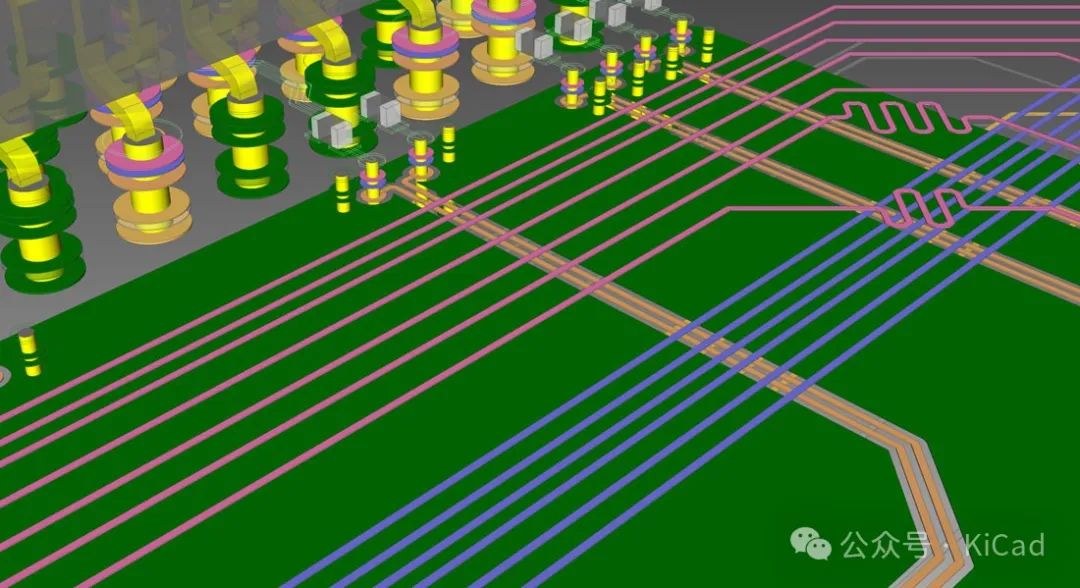
快捷鍵 “F”
KiCad 有一個非常簡單的 “自動布線器”,用 F 鍵就可以完成一條連接到最近的焊盤的走線。這個操作非常有用,只需要一只手操作鼠標,另一只手按下X和 F 鍵,就能快速繪制走線。使用該操作時,可以放大到走線起點位置,而終點可以在屏幕外(按F后會自動跳轉),這可以節省大量的平移和縮放操作。
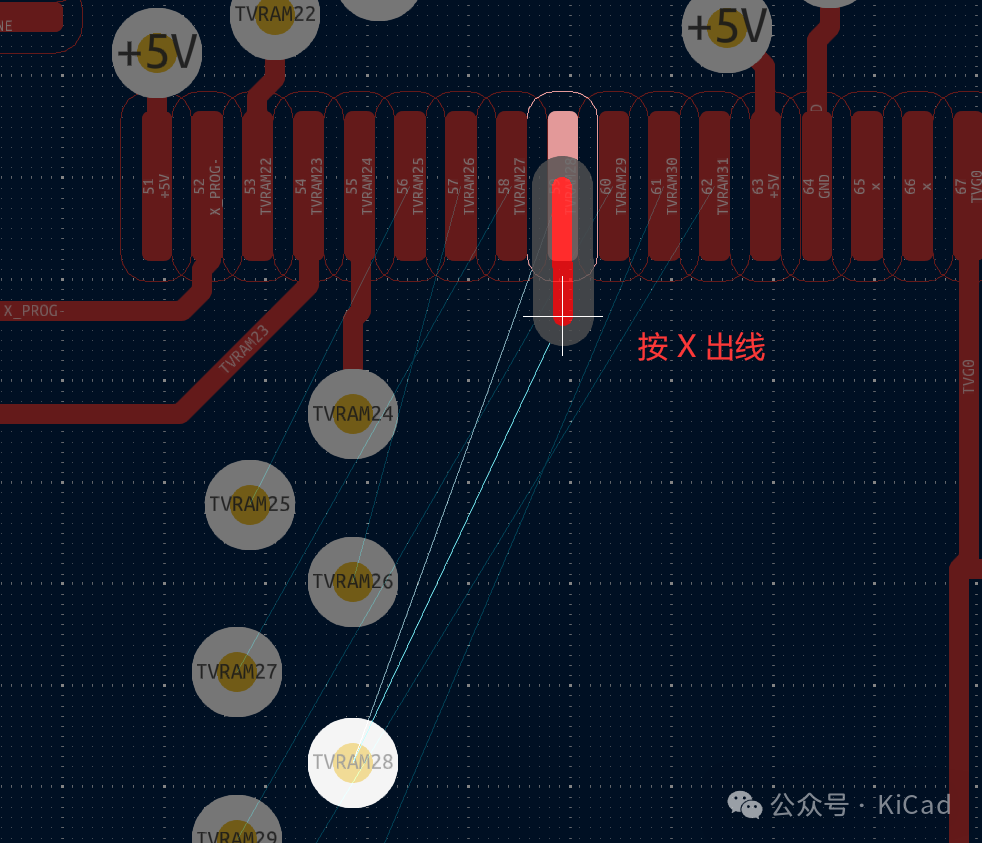

如果對自動連接的效果不滿意,可以通過拖拽(快捷鍵 D)進行調整。
多個焊盤或封裝自動布線?
那可以給多個焊盤或封裝同時自動走線嗎?也可以,但有一定局限性。
舉個例子,我要給下面的幾個焊盤同時走線:
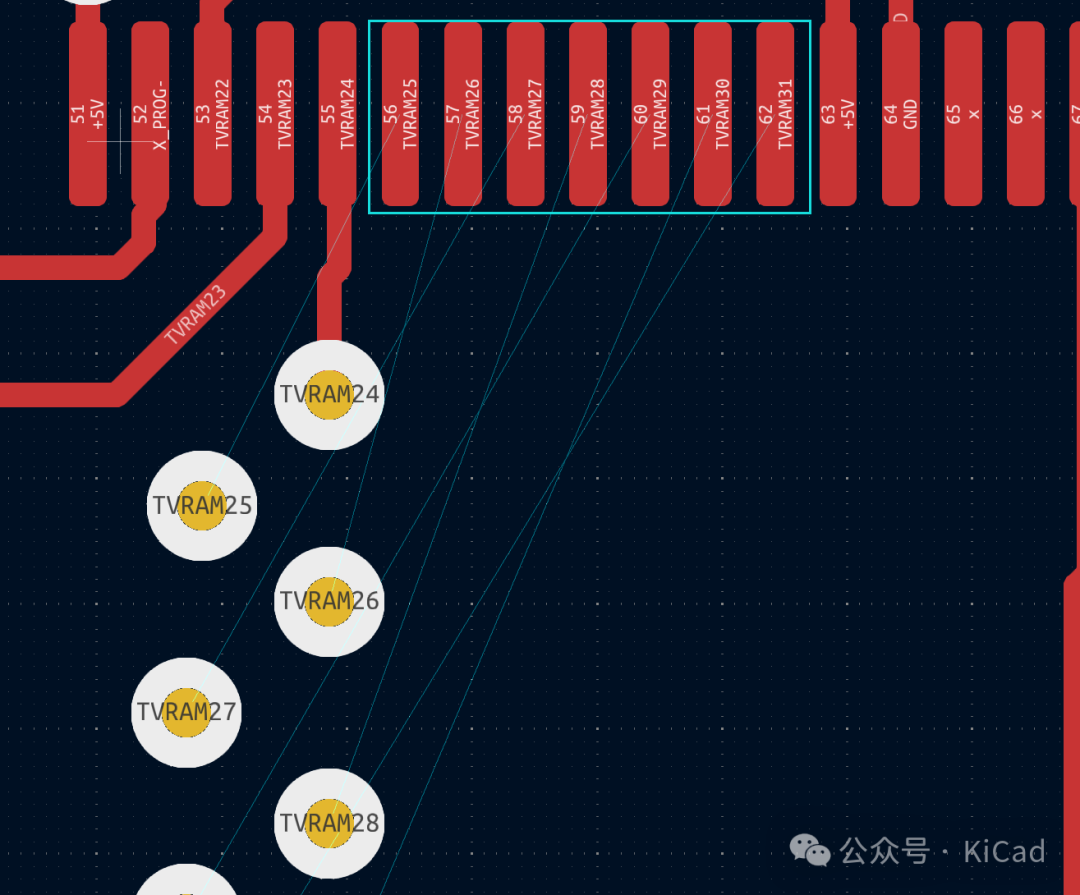
首先需要按住Ctrl, 選中所有需要走線的焊盤,
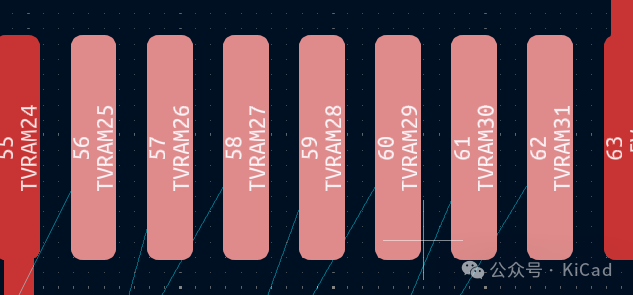
然后點擊快捷鍵 Shift + F:
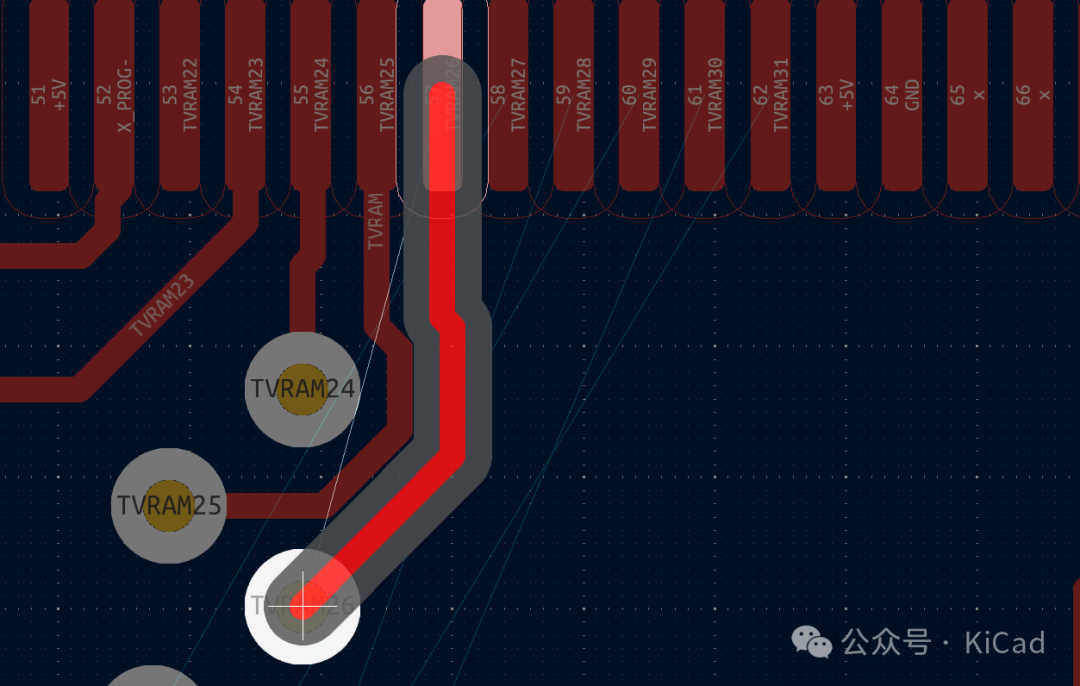
這里布線器并不會一次性完成所有布線,而是按照選中焊盤的順序依次進行布線,其中可能需要一些手動的確認。如果其中某根線無法走通,可以按“ESC”鍵跳過,布線器會繼續執行剩下焊盤的自動布線。 下圖是走完后的結果,總體來說效果還不錯,比手動的一根根走要快不少。
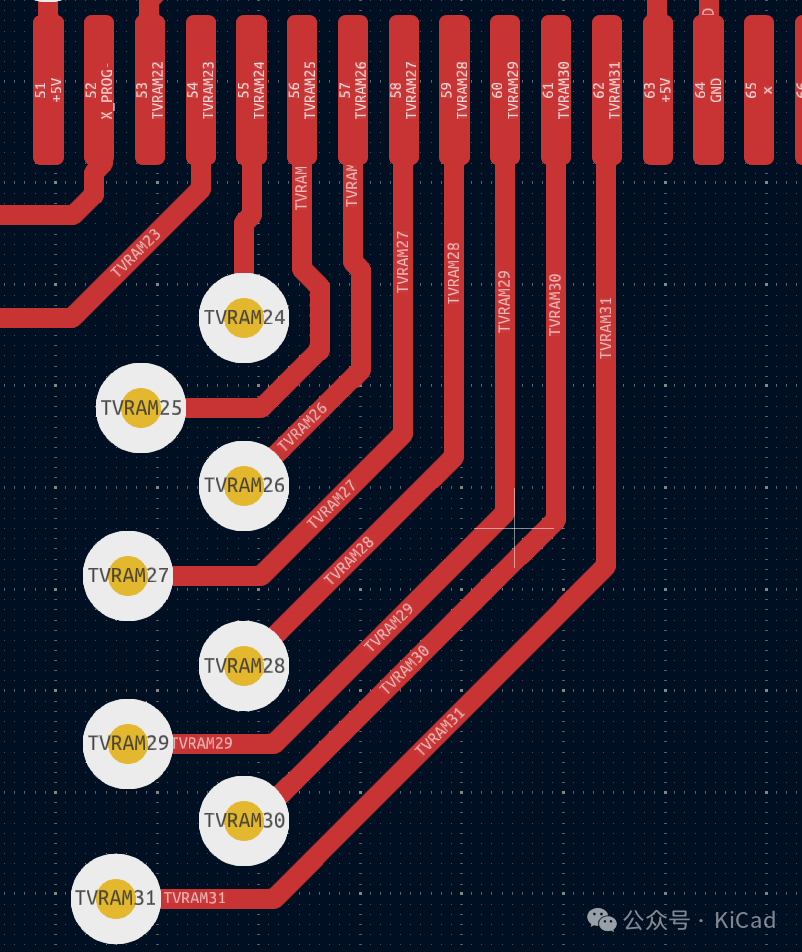
當然,如果對走線不滿意或者某根線因為規則原因無法走通,可以進行手動的調整。 對于整個器件封裝的自動走線,操作類似,不再贅述。 Freerouting 整板自動布線 如果您希望對整個 PCB 進行自動布線,目前 KiCad 還沒有自帶的方案。但您可以使用第三方插件 Freerouting,使用方式詳見:KiCad 的自動布線插件:Freerouting。
下圖是 KiCad Demo 程序 Complex Hierachy 運行自動布線前后的一個對比:
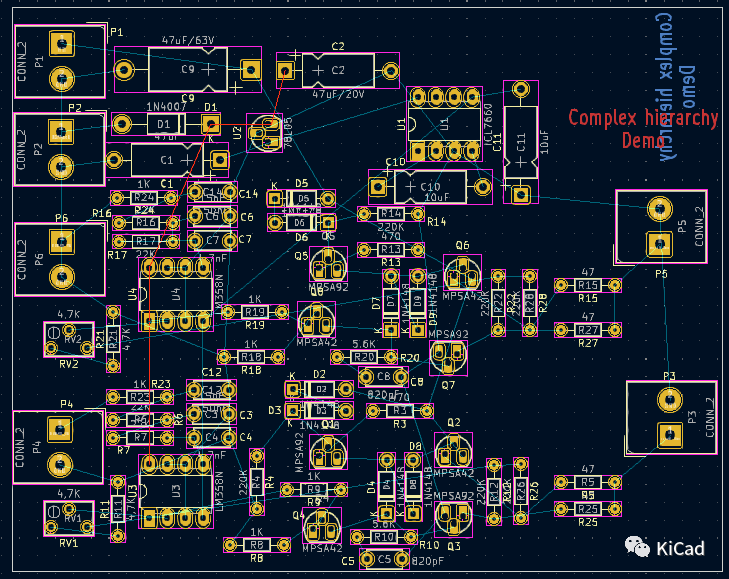
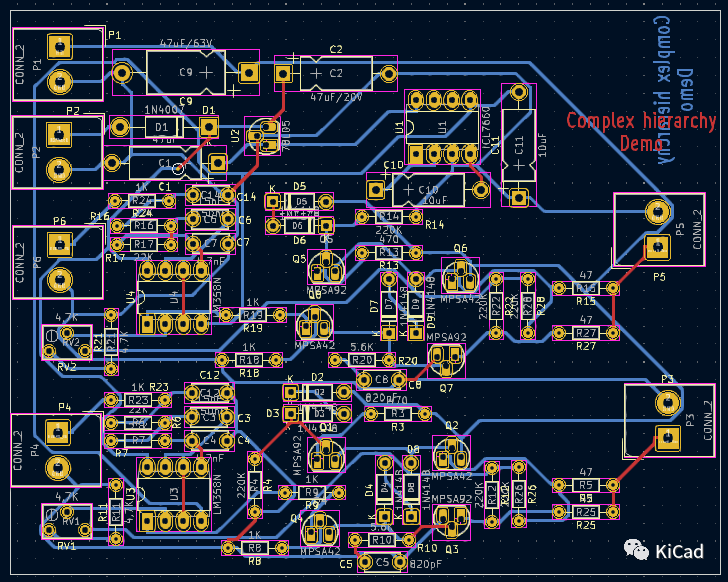
結束語
整板的自動布線目前業界也沒有全能的解決方案。Pads的草圖布線,Altium的Active Router以及Allegro的自動布線能高效的解決布局的自動布線(比如CPU到Memory的局部布線),但對較為復雜整板PCB布線仍無能為力。 就自動布線而言,KiCad 目前還沒有以上商業軟件類似的解決方案。但使用類似“F”的快捷鍵仍可以提升設計的效率與布線的速度。
-
自動布線
+關注
關注
1文章
30瀏覽量
11570 -
KiCAD
+關注
關注
4文章
149瀏覽量
8745
發布評論請先 登錄
相關推薦
Altium Designer中PCB布線常用的快捷鍵
KICAD 隱藏GND自動連接GND網絡
KICAD6.0布線卡頓
KiCad 簡介
KiCad6.0布板M移動快捷鍵卡死
KiCad7 插件大全
在KiCad中使用AD的封裝庫(Pcblib)
KiCad中如何分割平面?
KiCad官網免費下載
優化KiCad原理圖以促進PCB布線

優化KiCad原理圖以促進PCB布線

KiCad中如何分割電源平面
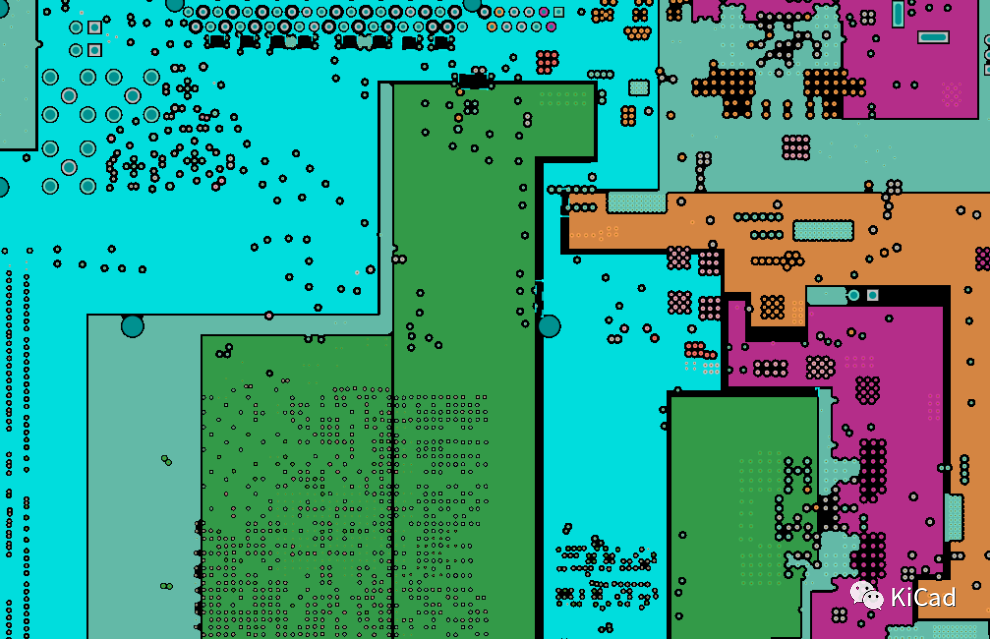
KiCad發現之旅(一)原理圖編輯

KiCad EDA版本說明





 KiCad使用 “F” 鍵自動布線?
KiCad使用 “F” 鍵自動布線?










評論